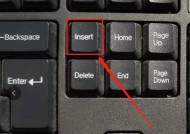联机时键盘控制失效的原因是什么?
- 家电指南
- 2025-07-10
- 7
- 更新:2025-06-25 02:47:48
在数字时代,键盘作为我们与计算机沟通的桥梁,其重要性不言而喻。然而,在联机使用时,我们有时会遇到键盘控制失效的困扰。这种问题不仅影响工作效率,还可能导致数据丢失,让人非常头疼。为了帮助用户解决这一问题,本文将深入探讨键盘控制失效的可能原因,并提供相应的解决方案。让我们开始吧!
1.驱动程序问题
我们需要检查的是键盘的驱动程序是否正常工作。驱动程序是硬件和操作系统之间的桥梁,它负责管理硬件的正常运作。如果驱动程序出现损坏、过时或不兼容的情况,都可能导致键盘控制失效。
操作步骤:
确认驱动状态:进入设备管理器,查看键盘驱动是否有黄色感叹号,这表明驱动有问题。
更新驱动程序:如果发现驱动程序异常,可以通过设备管理器手动更新驱动,或访问键盘制造商的官方网站下载最新驱动。
恢复旧版本驱动:如果更新驱动后问题依旧,可以尝试回滚到上一版本的驱动程序。
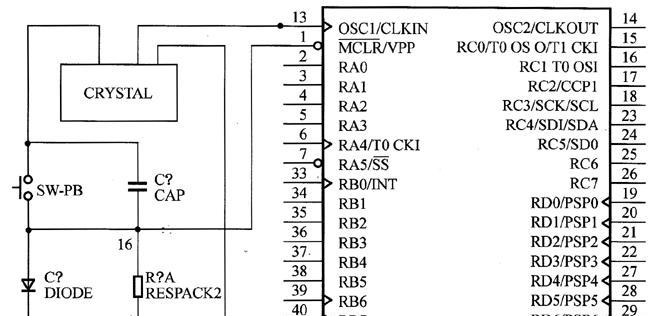
2.硬件故障
硬件故障是另一个可能导致键盘控制失效的原因。无论是键盘本身的线路损坏、按键失灵,还是与其他硬件设备冲突,都可能导致键盘操作无响应。
操作步骤:
检查物理连接:确保键盘的USB连接线或无线接收器正确插入计算机。
测试备用键盘:更换一个已知良好的键盘,以判断问题是否由原键盘硬件引起。
排除干扰源:移除可能引起冲突的其他USB设备,或尝试在不同的USB端口上连接键盘。
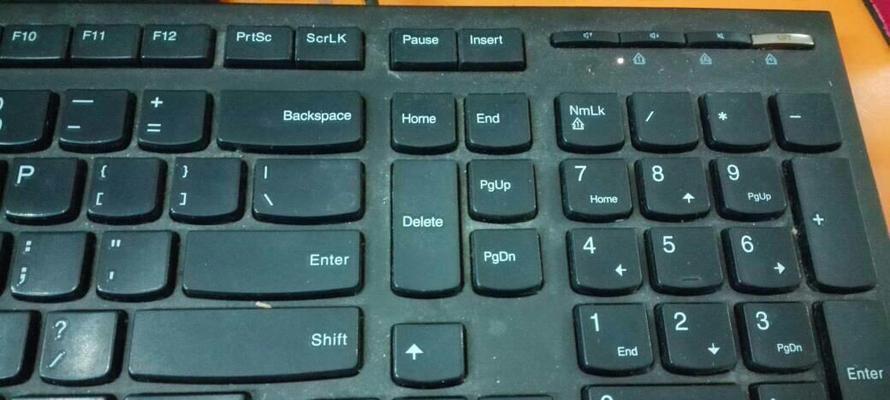
3.操作系统问题
操作系统的问题,如系统文件损坏、系统设置不当、权限问题等,也可能导致键盘控制失效。
操作步骤:
系统文件检查:使用系统自带的文件检查工具(如Windows的sfc/scannow命令)检查系统文件完整性。
调整系统设置:检查键盘设置,包括重复延迟和速度,确保其配置得当。
修复系统权限:确保用户账户具有使用键盘的权限。

4.软件冲突
有时,安装的第三方软件可能与键盘产生冲突,尤其是那些涉及输入法、系统优化和安全性的软件。
操作步骤:
退出第三方软件:尝试退出最近安装的软件,看看是否解决了问题。
安全模式测试:重启计算机进入安全模式(仅加载必要的系统组件和服务),如果键盘在此模式下工作正常,那么可能是某个软件冲突。
卸载可疑软件:一旦找到可能引起冲突的软件,进行卸载或重新安装。
5.BIOS设置
对于台式电脑用户,BIOS设置错误或不当也可能导致键盘在操作系统中失效。
操作步骤:
重启并进入BIOS设置:启动计算机时按下特定键(通常是F2、Del或Esc)进入BIOS设置。
检查USB支持设置:在BIOS中确认USB键盘支持已启用。
保存并退出:更改设置后保存并重启,以查看键盘是否开始正常工作。
6.系统更新
操作系统更新时,可能会引起键盘控制失效。这是因为更新可能改变了系统底层的代码或配置。
操作步骤:
回滚系统更新:如果键盘失效发生在系统更新之后,可以尝试回滚更新。
等待修复:如果回滚不可行,等待操作系统发布补丁可能是一个解决方法。
寻求专业帮助:如果自己解决困难,可联系系统提供商的技术支持。
结语
综上所述,键盘控制失效可能由多种因素导致,包括驱动程序问题、硬件故障、操作系统问题、软件冲突、BIOS设置以及系统更新等。通过仔细排查以上各个方面,我们通常能够找到问题的根源并解决它。希望这篇文章能够帮助您快速诊断并修复键盘控制失效的问题,恢复顺畅的使用体验。
下一篇:内胆包通常用于保护哪种键盘?